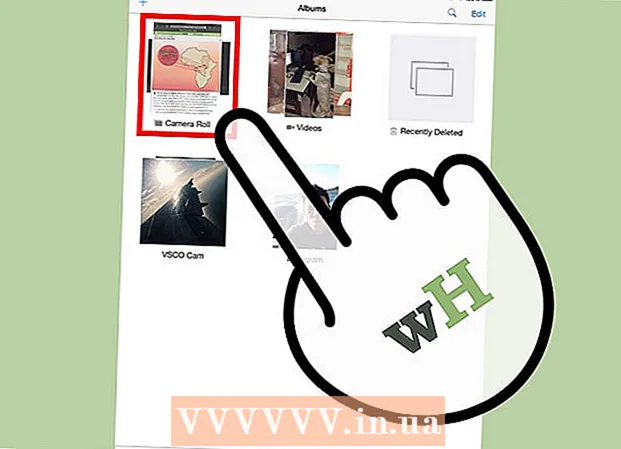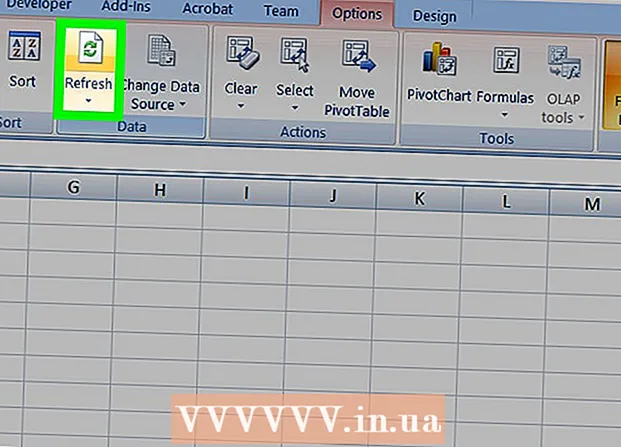Autor:
Helen Garcia
Erstelldatum:
22 April 2021
Aktualisierungsdatum:
24 Juni 2024

Inhalt
- Schritte
- Methode 1 von 4: Verwenden eines Texteditors
- Methode 2 von 4: Verwenden eines Webbrowsers
- Methode 3 von 4: Excel verwenden
- Methode 4 von 4: Verwenden eines XML-Viewers
XML-Dateien (Extensible Markup Language) sind nicht ausführbar - sie dienen zum Speichern von Daten, die verschiedene Programme benötigen. Sie können eine XML-Datei in jedem Texteditor erstellen, öffnen und bearbeiten. XML-Dateien sind ähnlich, unterscheiden sich jedoch von HTML-Dateien. Die XML-Datei wird zum Speichern von Daten verwendet, während die HTML-Datei die Parameter für die Anzeige von Daten auf dem Bildschirm festlegt. HTML-Dateien verwenden bestimmte Tags wie p> oder h1>, und in XML-Dateien können Sie alle Tags verwenden, die der Programmierer benötigt.
Schritte
Methode 1 von 4: Verwenden eines Texteditors
 1 Suchen Sie die XML-Datei, die Sie öffnen möchten. XML-Dateien sind im Textformat codiert, sodass sie problemlos in jedem Texteditor geöffnet und angezeigt werden können.
1 Suchen Sie die XML-Datei, die Sie öffnen möchten. XML-Dateien sind im Textformat codiert, sodass sie problemlos in jedem Texteditor geöffnet und angezeigt werden können.  2 Klicken Sie mit der rechten Maustaste auf die XML-Datei und wählen Sie Öffnen mit. Eine Liste mit Programmen, mit denen Sie diese Datei öffnen können, wird angezeigt.
2 Klicken Sie mit der rechten Maustaste auf die XML-Datei und wählen Sie Öffnen mit. Eine Liste mit Programmen, mit denen Sie diese Datei öffnen können, wird angezeigt.  3 Wählen Sie Editor (Windows) oder TextEdit (Mac OS). Diese vorinstallierten Texteditoren (für das entsprechende System) sollten sich in der geöffneten Programmliste befinden.
3 Wählen Sie Editor (Windows) oder TextEdit (Mac OS). Diese vorinstallierten Texteditoren (für das entsprechende System) sollten sich in der geöffneten Programmliste befinden. - Wenn diese Programme nicht aufgeführt sind, suchen Sie sie manuell. Notizblock ist im Ordner % SystemRoot% system32 notepad.exeund TextEdit im Ordner Programme.
- Sie können leistungsfähigere Texteditoren wie Notepad ++ oder TextMate verwenden, die eine Syntaxhervorhebung ermöglichen und erweiterte Bearbeitungsfunktionen enthalten. Sie können jedoch die gesamte XML-Datei mit einem einfachen Texteditor anzeigen.
 4 Verstehen des auf dem Bildschirm angezeigten Textes. Die ausgewählte XML-Datei wird in einem Texteditor geöffnet. Die Komplexität der Datei hängt vom Zweck ihrer Erstellung ab. Tags werden verwendet, um die benötigten Informationen zu finden. Labels sind in der Regel selbsterklärend, was das Anzeigen und Auffinden der benötigten Informationen erleichtert.
4 Verstehen des auf dem Bildschirm angezeigten Textes. Die ausgewählte XML-Datei wird in einem Texteditor geöffnet. Die Komplexität der Datei hängt vom Zweck ihrer Erstellung ab. Tags werden verwendet, um die benötigten Informationen zu finden. Labels sind in der Regel selbsterklärend, was das Anzeigen und Auffinden der benötigten Informationen erleichtert. - Höchstwahrscheinlich wird die erste Zeile der XML-Datei die folgende Zeile sein: ?xml-Version = "1.0" Kodierung = "UTF-8"?>... Dies bedeutet, dass der Inhalt der Datei im XML-Format vorliegt.
- Benutzerdefinierte Tags werden verwendet, um Daten in XML zu platzieren. Solche Tags werden für ein bestimmtes Programm erstellt, daher gibt es in XML keine einheitliche Syntax für Tags. Eine einzelne XML-Datei kann beispielsweise einen Abschnitt enthalten Körper> / Körper>und ein weiterer Dateiabschnitt message_body> / message_body>und beide Dateien funktionieren auf die gleiche Weise.
- Tags können in andere Tags verschachtelt werden, was zu einem Tag-Baum führt. Zum Beispiel jedes Tag Hinweis> / Hinweis> kann mehrere verschachtelte Tags haben wie Titel> / Titel> und Datum> / Datum>.
Methode 2 von 4: Verwenden eines Webbrowsers
 1 Suchen Sie die XML-Datei, die Sie öffnen möchten. Während Sie eine solche Datei in jedem einfachen Texteditor öffnen können (lesen Sie den vorherigen Abschnitt), ist es für Sie einfacher, die XML-Datei in einem Browser anzuzeigen, da die meisten Browser automatisch (eingerückte) verschachtelte Tags anordnen und das Ausblenden von Abschnitten zulassen.
1 Suchen Sie die XML-Datei, die Sie öffnen möchten. Während Sie eine solche Datei in jedem einfachen Texteditor öffnen können (lesen Sie den vorherigen Abschnitt), ist es für Sie einfacher, die XML-Datei in einem Browser anzuzeigen, da die meisten Browser automatisch (eingerückte) verschachtelte Tags anordnen und das Ausblenden von Abschnitten zulassen.  2 Klicken Sie mit der rechten Maustaste auf die XML-Datei und wählen Sie Öffnen mit. Eine Liste mit Programmen, mit denen Sie diese Datei öffnen können, wird angezeigt.
2 Klicken Sie mit der rechten Maustaste auf die XML-Datei und wählen Sie Öffnen mit. Eine Liste mit Programmen, mit denen Sie diese Datei öffnen können, wird angezeigt.  3 Wählen Sie Ihren Webbrowser aus der Liste der Programme aus. Die XML-Datei kann in jedem Webbrowser geöffnet werden. Höchstwahrscheinlich finden Sie Ihren Browser in der sich öffnenden Liste; Andernfalls starten Sie es manuell.
3 Wählen Sie Ihren Webbrowser aus der Liste der Programme aus. Die XML-Datei kann in jedem Webbrowser geöffnet werden. Höchstwahrscheinlich finden Sie Ihren Browser in der sich öffnenden Liste; Andernfalls starten Sie es manuell.  4 Zeigen Sie die XML-Datei in einem Browser an. Die XML-Datei wird in einem neuen Browser-Tab geöffnet. Der gesamte Inhalt der Datei wird angezeigt und die verschachtelten Tags werden automatisch sortiert (eingerückt). Dadurch können Sie den Zweck einer bestimmten Datensperre leichter nachvollziehen.
4 Zeigen Sie die XML-Datei in einem Browser an. Die XML-Datei wird in einem neuen Browser-Tab geöffnet. Der gesamte Inhalt der Datei wird angezeigt und die verschachtelten Tags werden automatisch sortiert (eingerückt). Dadurch können Sie den Zweck einer bestimmten Datensperre leichter nachvollziehen.  5 Erweitern oder reduzieren Sie Abschnitte, um das Anzeigen der Datei zu erleichtern. Im Browser können Sie ändern, wie die in der XML-Datei gespeicherten Informationen auf dem Bildschirm angezeigt werden. Klicken Sie auf die Pfeile oder die Schaltflächen "+" / "-" neben jedem Abschnitt, um ihn zu erweitern oder zu reduzieren.
5 Erweitern oder reduzieren Sie Abschnitte, um das Anzeigen der Datei zu erleichtern. Im Browser können Sie ändern, wie die in der XML-Datei gespeicherten Informationen auf dem Bildschirm angezeigt werden. Klicken Sie auf die Pfeile oder die Schaltflächen "+" / "-" neben jedem Abschnitt, um ihn zu erweitern oder zu reduzieren.
Methode 3 von 4: Excel verwenden
 1 Starten Sie Excel. Normalerweise wird Excel nicht in der Liste der Programme aufgeführt, die die XML-Datei öffnen können. Starten Sie daher Excel.
1 Starten Sie Excel. Normalerweise wird Excel nicht in der Liste der Programme aufgeführt, die die XML-Datei öffnen können. Starten Sie daher Excel. - Excel kann die Daten in der XML-Datei in tabellarischer Form anzeigen, was die Anzeige der Informationen erleichtert.
 2 Klicken Sie auf "Datei" - "Öffnen". Das Fenster "Dokument öffnen" wird geöffnet.
2 Klicken Sie auf "Datei" - "Öffnen". Das Fenster "Dokument öffnen" wird geöffnet.  3 Klicken Sie auf Durchsuchen. Auf diese Weise können Sie die gewünschte XML-Datei finden.
3 Klicken Sie auf Durchsuchen. Auf diese Weise können Sie die gewünschte XML-Datei finden.  4 Suchen Sie die XML-Datei auf Ihrem Computer. Höchstwahrscheinlich wird eine solche Datei automatisch in dem Ordner Ihrer Wahl angezeigt; Öffnen Sie andernfalls das Menü Dateityp und wählen Sie XML-Dateien.
4 Suchen Sie die XML-Datei auf Ihrem Computer. Höchstwahrscheinlich wird eine solche Datei automatisch in dem Ordner Ihrer Wahl angezeigt; Öffnen Sie andernfalls das Menü Dateityp und wählen Sie XML-Dateien.  5 Aktivieren Sie das Kontrollkästchen neben "Als XML-Tabelle". Dadurch wird die XML-Datei in eine Excel-Tabelle konvertiert.
5 Aktivieren Sie das Kontrollkästchen neben "Als XML-Tabelle". Dadurch wird die XML-Datei in eine Excel-Tabelle konvertiert. - Höchstwahrscheinlich wird ein Fenster geöffnet, das darauf hinweist, dass die XML-Datei keine Tabelle ist. Klicken Sie in diesem Fall auf OK, damit Excel die Tabelle basierend auf den Tags in der XML-Datei erstellt.
 6 XML-Datei anzeigen. Die XML-Dateidaten werden in einer Tabelle entsprechend dem Tag-Baum angezeigt. Jetzt können Sie die Sortier- und Filterwerkzeuge anwenden, um die Daten nach Belieben zu sortieren.
6 XML-Datei anzeigen. Die XML-Dateidaten werden in einer Tabelle entsprechend dem Tag-Baum angezeigt. Jetzt können Sie die Sortier- und Filterwerkzeuge anwenden, um die Daten nach Belieben zu sortieren. - Einige komplexe XML-Dateien lassen sich in Tabellen nicht bequem anzeigen. Wenn Ihre XML-Datei viele verschachtelte Tags enthält, verwenden Sie ein spezielles Programm, um die XML-Dateien anzuzeigen.
Methode 4 von 4: Verwenden eines XML-Viewers
 1 Laden Sie ein Programm zum Anzeigen und Bearbeiten von XML-Dateien herunter und installieren Sie es. Holen Sie sich ein solches Programm, wenn Sie mit einer großen Anzahl von XML-Dateien arbeiten - es wird das Anzeigen und Bearbeiten komplexer XML-Dateien erheblich vereinfachen. Es gibt viele kostenlose und kostenpflichtige Programme. Ein beliebtes Programm ist der kostenlose XML Explorer (xmlexplorer.codeplex.com).
1 Laden Sie ein Programm zum Anzeigen und Bearbeiten von XML-Dateien herunter und installieren Sie es. Holen Sie sich ein solches Programm, wenn Sie mit einer großen Anzahl von XML-Dateien arbeiten - es wird das Anzeigen und Bearbeiten komplexer XML-Dateien erheblich vereinfachen. Es gibt viele kostenlose und kostenpflichtige Programme. Ein beliebtes Programm ist der kostenlose XML Explorer (xmlexplorer.codeplex.com). - Die Wahl des Programms hängt von Ihren Zielen ab. Wenn Sie viele XML-Dateien erstellen möchten, kaufen Sie einen professionellen XML-Editor, der große Projekte mit XML-Dateien automatisiert und gemeinsam daran arbeitet.
 2 Öffnen Sie die XML-Datei im installierten Programm. Viele Programme verknüpfen sich automatisch mit XML-Dateien, sodass Sie solche Dateien durch Doppelklicken öffnen können. Wenn dies nicht funktioniert, klicken Sie mit der rechten Maustaste auf die XML-Datei und wählen Sie Öffnen mit. Wählen Sie in der sich öffnenden Liste das installierte Programm aus.
2 Öffnen Sie die XML-Datei im installierten Programm. Viele Programme verknüpfen sich automatisch mit XML-Dateien, sodass Sie solche Dateien durch Doppelklicken öffnen können. Wenn dies nicht funktioniert, klicken Sie mit der rechten Maustaste auf die XML-Datei und wählen Sie Öffnen mit. Wählen Sie in der sich öffnenden Liste das installierte Programm aus.  3 XML-Datei anzeigen. Mit Programmen wie XML Explorer können Sie Abschnitte reduzieren und die Syntax hervorheben.In Editorprogrammen können Sie Änderungen und Ergänzungen an XML-Dateien vornehmen.
3 XML-Datei anzeigen. Mit Programmen wie XML Explorer können Sie Abschnitte reduzieren und die Syntax hervorheben.In Editorprogrammen können Sie Änderungen und Ergänzungen an XML-Dateien vornehmen.